win10如何设置快速启动
时间:2016-01-08 10:28:00
来源:第六下载
作者:会飞的猪
win10如何快速启动?这可能是用户们在升级win10系统后的头疼项目之一。自从微软隆重推出Win10并免费帮忙升级之后,电脑的开机速度就变得非常慢,不知道大家是不是也遇到像超人小编这种现象。不过Win10系统也有快速启动的功能,那么win10如何快速启动呢?下面我们就一起来看看win10快速启动的方法。
1、通过Windows徽标键+R来打开运行窗口,打开注册表编辑器,输入“regedit”然后按回车键来启动。
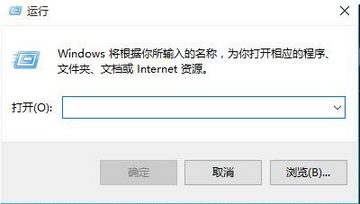
2、顺着文件名找到指定项:HKEY_CURRENT_USER Software Microsoft Windows CurrentVersion Explorer Serialize,大家很有可能找不到最后的Serialize项,直接在Explorer项上点击鼠标右键,然后选择“新建”“项”,然后将其命名为“Serialize”。

3、在Serialize项右侧窗口中,通过点击鼠标右键,新建一个DWORD值,名称为StartupDelayInMSec,然后双击该键值将其改为“0”。
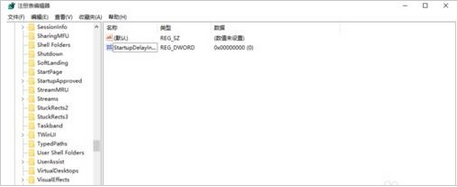
完成上面步骤后,重启计算机就可以了,这样win10快速启动就开启成功了,是不是很简单呢?如果觉得你的win10系统拖慢了你的开机速度,就按照上述步骤试试看吧,以上就是win10快速启动的教程,谢谢大家的支持!
下一篇:如何设置淘宝优惠券
相关资讯
相关攻略
-
 5G手机到底有啥用?分析师一句话道破用处 2019-09-21
5G手机到底有啥用?分析师一句话道破用处 2019-09-21 -
 手机连接Wi-Fi后要关闭移动网络吗?官方这样回应 2019-08-25
手机连接Wi-Fi后要关闭移动网络吗?官方这样回应 2019-08-25 -
 怎么修改无线路由器wifi密码 修改wifi密码方法 2019-08-23
怎么修改无线路由器wifi密码 修改wifi密码方法 2019-08-23 -
 qq怎么设置5G在线状态 qq设置5g在线状态教程 2019-08-14
qq怎么设置5G在线状态 qq设置5g在线状态教程 2019-08-14 - 查看更多
-
 《win10》老是自动断网怎么办 2024-05-12
《win10》老是自动断网怎么办 2024-05-12 -
 《win10》只能输入英文打不出汉字怎么办 2024-04-13
《win10》只能输入英文打不出汉字怎么办 2024-04-13 -
 《win10》电脑声音卡顿爆音是怎么回事(图文) 2024-04-13
《win10》电脑声音卡顿爆音是怎么回事(图文) 2024-04-13 -
 《谁是大聪明》第1关怎么过? 2024-04-13
《谁是大聪明》第1关怎么过? 2024-04-13 - 查看更多








